若依微服务docker-compose部署vuepress
大约 4 分钟
若依微服务docker-compose部署vuepress
📔 千寻简笔记介绍
千寻简文库已开源,Gitee与GitHub搜索chihiro-doc,包含笔记源文件.md,以及PDF版本方便阅读,文库采用精美主题,阅读体验更佳,如果文章对你有帮助请帮我点一个Star~
更新:支持在线阅读文章,根据发布日期分类。
@[toc]
简介
项目路径介绍
chihiro-doc [项目名称]
-docs
-.vuepress # 配置文件
-dist # build后的部署文件
-public # 公共文件,用于存放图片
-config.js # 配置文件,重点!
-202304XXXX # .md文件
-package.json # 依赖文件,运行命令在这里修改
-README.md # 项目介绍文件
解决方案
1 build项目上传文件
\chihiro-doc\package.json
{
"name": "chihiro-utils",
"version": "1.0.0",
"description": "",
"main": "index.js",
"scripts": {
"dev": "vuepress dev docs",
"build": "vuepress build docs"
},
"keywords": [],
"author": "",
"license": "ISC",
"devDependencies": {
"vuepress": "^1.9.9"
}
}
\chihiro-doc\docs\.vuepress\config.js
module.exports = {
// 配置参考:https://blog.csdn.net/xiaoxianer321/article/details/119548202
// 网站的一些基本配置
// base:配置部署站点的基础路径,后续再介绍
title: '千寻简', // 网站的标题
description: '千寻简文库', // 网站的描述,它将会以 <meta> 标签渲染到当前页面的 HTML 中。
head: [
['link', {rel: 'icon', href: '/logo.jpg'}] // 需要被注入到当前页面的 HTML <head> 中的标签
],
// 修改dev启动端口号
port: 8000,
themeConfig: {
// 禁用导航栏
// navbar: true,
// 设置自动生成侧边栏
// sidebar: 'auto',
// 设置深度,使用了sidebar: 'auto'的话只有设置0才会生效,否则默认2
// sidebarDepth: 0,
sidebar: [
{
title: '202306自强不息', // 必要的
sidebarDepth: 3, // 设置深度,使用了sidebar: 'auto'的话只有设置0才会生效,否则默认2
initialOpenGroupIndex: 2, // 可选的,初始开放组索引, 默认值是 0
children: [
'/202306自强不息/Java乐观锁实现文章点击量、收藏计数、点赞计数.md',
'/202306自强不息/Java对象空指针校验工具类.md',
'/202306自强不息/Maven国内镜像源.md',
'/202306自强不息/RuoYi前后端分离版部署流程.md',
'/202306自强不息/RuoYi-Cloud新建子模块注意事项、新建过程.md',
'/202306自强不息/Windows端口冲突停止Jar包.md',
]
},
],
}
}
打包项目
npm run build
打包完成的项目文件在\chihiro-doc\docs\.vuepress\dist,上传到服务器指定目录,作者上传到服务器的/aService/docker-prod/chihiro/doc/dist
2 配置域名
进入域名中心,选择域名解析,点击域名,添加记录
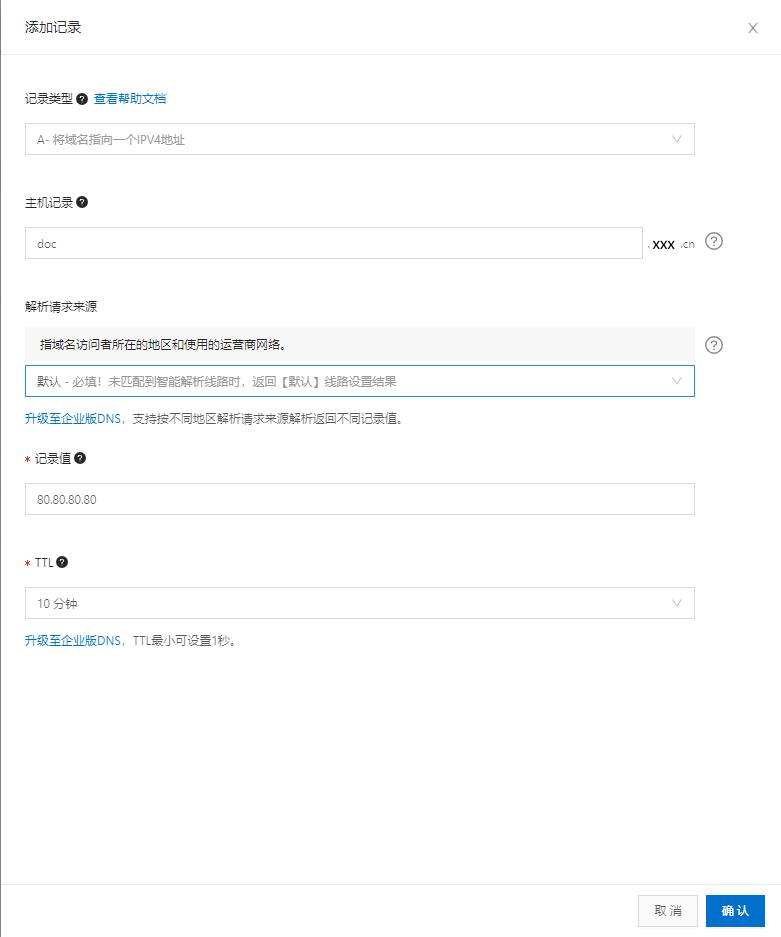
成功后获取到该域名:doc.xxxx.cn
3 配置https
3.1 访问域名服务商
访问域名服务商,搜索ssl证书,申请免费证书额度(阿里云免费20个),填写域名doc.xxxx.cn
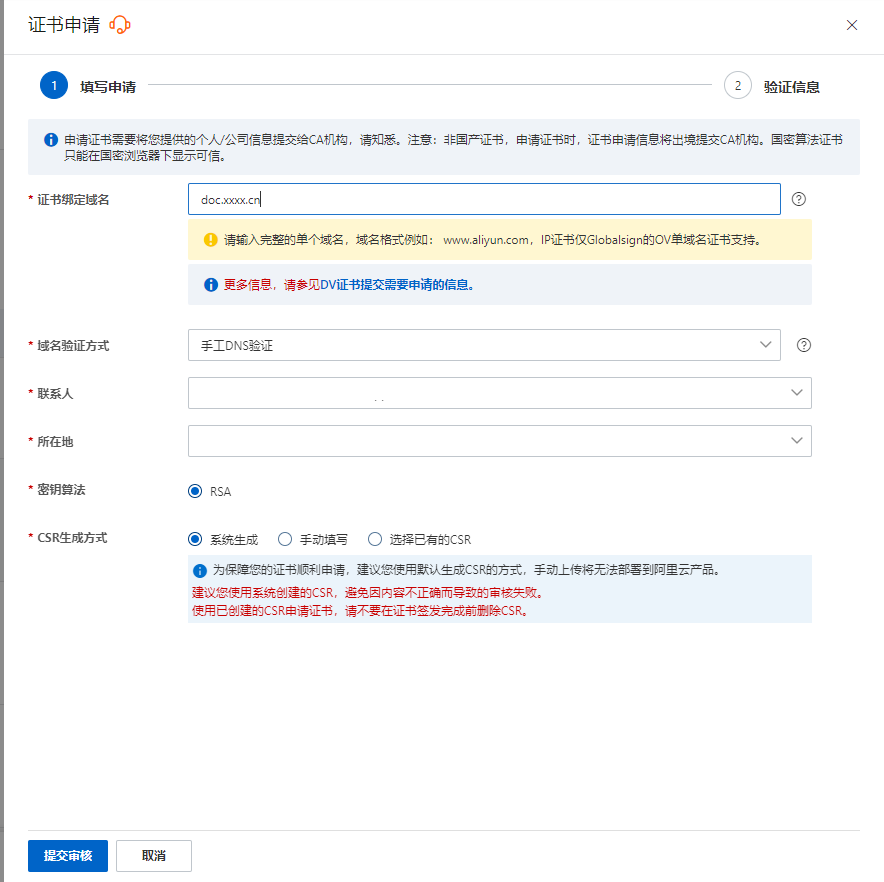
3.2 校验域名参数
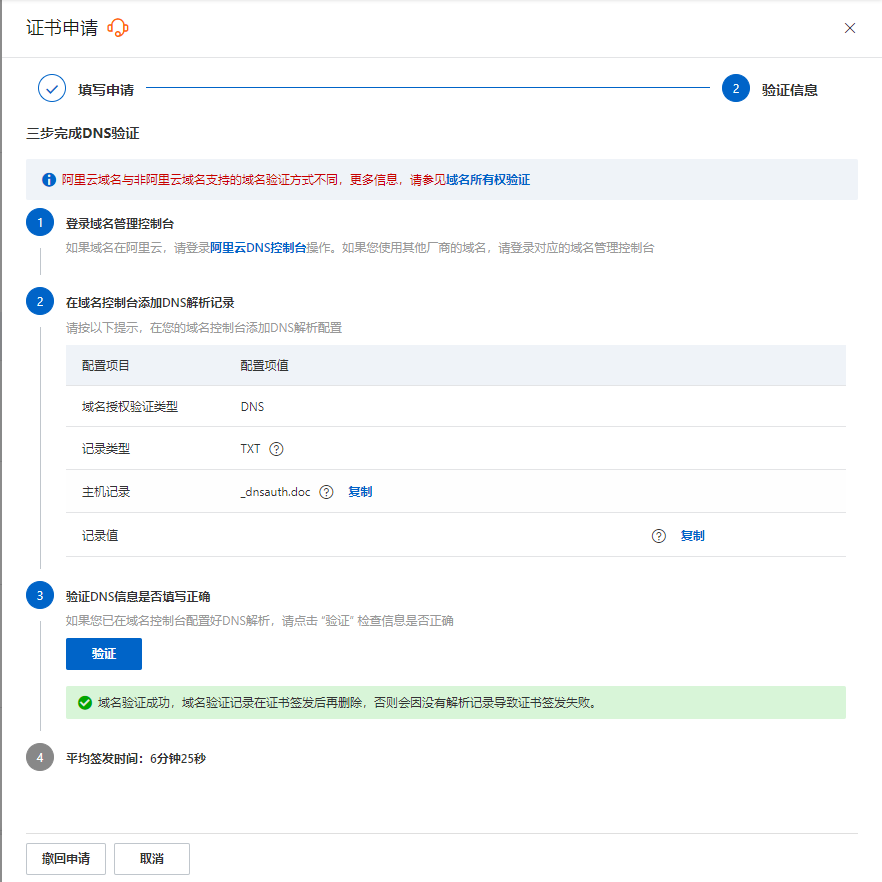
3.3 下载域名证书,选择nginx证书,
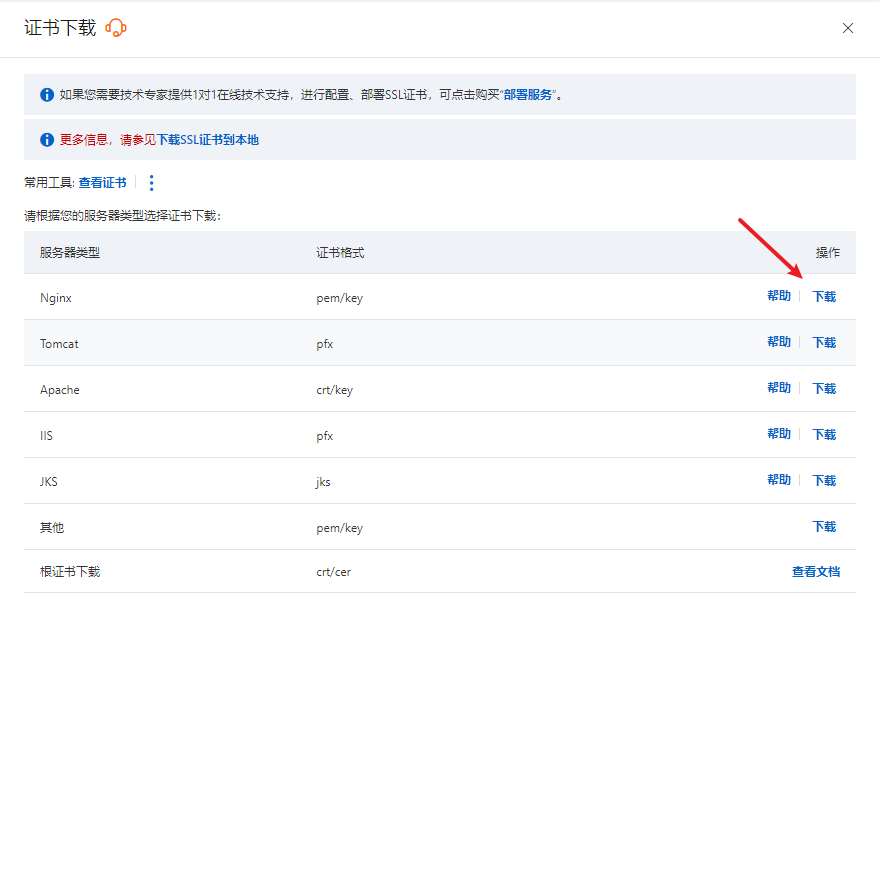
3.4 解压上传
下载解压得到两个文件doc.xxxx.cn.pem、doc.xxxx.cn.key
上传到服务器的Nginx路径下的nginx/cert
4 配置nginx
4.1 修改docker-compose.yml
由于作者是用docker-compose部署的,部署方式参考【手把手教程】若依微服务版服务器部署,这里只需要添加一条文件映射的配置。./chihiro/doc/dist/:/home/chihiro/projects/doc/dist
ruoyi-nginx:
container_name: ruoyi-nginx
image: nginx
build:
context: ./nginx
ports:
- "80:80"
- "8001:8001"
- "443:443"
volumes:
- ./nginx/html/dist:/home/ruoyi/projects/ruoyi-ui
- ./chihiro/doc/dist/:/home/chihiro/projects/doc/dist
- ./nginx/conf/nginx.conf:/etc/nginx/nginx.conf
- ./nginx/logs:/var/log/nginx
- ./nginx/conf.d:/etc/nginx/conf.d
- ./nginx/cert/:/etc/nginx/cert
depends_on:
- ruoyi-gateway
links:
- ruoyi-gateway
4.2 修改nginx.conf
worker_processes 1;
events {
worker_connections 1024;
}
http {
include mime.types;
default_type application/octet-stream;
sendfile on;
keepalive_timeout 65;
server {
listen 80;
server_name doc.xxxx.cn www.doc.xxxx.cn;
charset utf-8;
location / {
# 修改路径
root /home/chihiro/projects/doc/dist;
# 修前端访问路径
try_files $uri $uri/ /index.html;
index index.html index.htm;
}
}
#以下属性中,以ssl开头的属性表示与证书配置有关。
server {
listen 443 ssl;
#配置HTTPS的默认访问端口为443。
#如果未在此处配置HTTPS的默认访问端口,可能会造成Nginx无法启动。
#如果您使用Nginx 1.15.0及以上版本,请使用listen 443 ssl代替listen 443和ssl on。
server_name doc.xxxx.cn www.doc.xxxx.cn;
ssl_certificate cert/doc.xxxx.cn.pem;
ssl_certificate_key cert/www.doc.xxxx.cn.key;
ssl_session_timeout 5m;
ssl_ciphers ECDHE-RSA-AES128-GCM-SHA256:ECDHE:ECDH:AES:HIGH:!NULL:!aNULL:!MD5:!ADH:!RC4;
#表示使用的加密套件的类型。
ssl_protocols TLSv1.1 TLSv1.2 TLSv1.3; #表示使用的TLS协议的类型,您需要自行评估是否配置TLSv1.1协议。
ssl_prefer_server_ciphers on;
# 项目路径
root html;
index index.html index.htm;
location / {
# 修改路径
root /home/chihiro/projects/doc/dist;
# 修前端访问路径
try_files $uri $uri/ /index.html;
index index.html index.htm;
}
}
}
4.3 Nginx重新加载配置文件
# 进入nginx容器
# docker exec -it [容器名称] bash
docker exec -it ruoyi-nginx bash
# 重新加载配置文件此过成不用重启nginx容器
nginx -s reload
# exit 退出容器
exit
